Come creare un modulo online per il piano di miglioramento delle prestazioni (PIP)
Pubblicato: 2020-06-05Vuoi creare rapidamente un modulo online per il piano di miglioramento delle prestazioni PIP in WordPress?
Un piano di miglioramento delle prestazioni online, noto anche come piano d'azione delle prestazioni, è un potente strumento per aiutare i dipendenti in difficoltà ad avere successo. Fornisce loro semplici obiettivi da raggiungere per evitare il trasferimento, la retrocessione o il licenziamento.
In questo tutorial, ti mostreremo come creare un piano di miglioramento delle prestazioni (PIP) per la tua attività sul sito Web WordPress della tua azienda.
Fai clic qui per iniziare a creare un modulo PIP ora
Come scrivere un piano di miglioramento delle prestazioni (PIP)
Scrivere un piano di miglioramento delle prestazioni può aiutare i dipendenti a svolgere meglio il proprio lavoro. Se la tua azienda è come la maggior parte delle altre, probabilmente hai un qualche tipo di sistema per vedere quanto bene le persone stanno facendo il loro lavoro.
Ma hai un sistema in atto per aiutare i tuoi dipendenti che stanno lottando? Il processo di pianificazione dello sviluppo delle prestazioni dovrebbe delineare chiaramente i passaggi specifici che un dipendente deve intraprendere per migliorare le prestazioni.
Utilizzando un piano di miglioramento delle prestazioni online, il dipartimento delle risorse umane può eliminare i costi derivanti dal licenziamento delle persone e creare una cultura del posto di lavoro più felice.
Sebbene sia necessario sottolineare dove il tuo dipendente sta fallendo, dovresti anche creare un piano d'azione per aiutarlo ad avere successo, sia personalmente che professionalmente. Prima di iniziare a scrivere il tuo piano di miglioramento delle prestazioni (PIP), devi:
- Decidi la qualità del lavoro che ti aspetti
- Delineare gli obiettivi
- Identificare la causa dei problemi di prestazioni
- Decidi come supportare il dipendente
- Crea un calendario del check-in
- Decidi il risultato se non migliorano
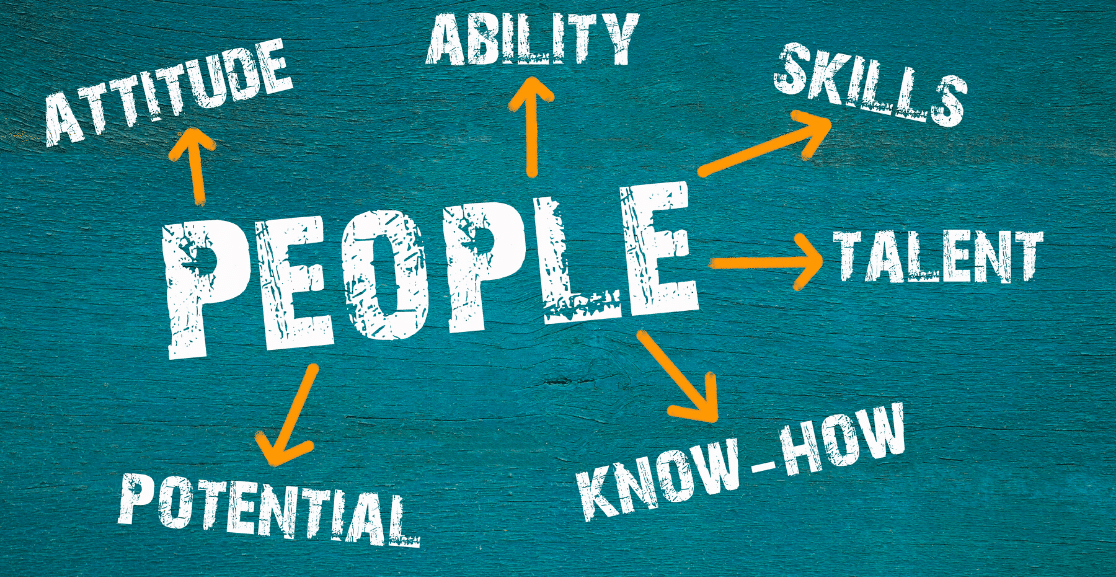
Ecco alcune linee guida di base per scrivere il tuo piano di miglioramento delle prestazioni. Il tuo piano dovrebbe fornire:
- Documentazione e spiegazione del motivo per cui il dipendente viene inserito in un PIP
- Informare il dipendente di cosa succede se non soddisfa i requisiti PIP
- La documentazione della tua azienda relativa ai diritti dei dipendenti
- Un piano d'azione chiaramente delineato sia per il dipendente che per il suo manager
- Supporto, formazione e risorse aggiuntive per aiutare il tuo dipendente a raggiungere gli obiettivi PIP
- Informazioni PIP condivise con il manager del dipendente
Piano di miglioramento delle prestazioni (PIP): perché utilizzare un modulo online?
Se lavori nelle risorse umane, la creazione di un piano di miglioramento delle prestazioni dovrebbe essere un compito facile che ha lo scopo di aiutare i supervisori a comprendere il miglioramento di un dipendente.
Ma creare nuovi PIP per la situazione di ciascun dipendente richiede molto lavoro e può richiedere molto tempo, frustrazione e stress. Allora perché non provare a creare un modulo online per il piano di miglioramento delle prestazioni (PIP)?
Un piano di miglioramento delle prestazioni personali online renderà il tuo lavoro molto più semplice perché è:
- Più veloce: poiché le informazioni vengono raccolte automaticamente, non dovrai attendere le risposte cartacee.
- Personalizzabile : puoi utilizzare un modello PIP e quindi personalizzarlo rapidamente per ogni situazione.
- Comodo: i dipendenti possono compilare il modulo online e lo riceverai immediatamente nella tua casella di posta.
- Follow-up più semplice: invia automaticamente e - mail a manager, supervisori e altro personale amministrativo.
- Branding personalizzato: usa il logo ufficiale della tua azienda e altro ancora.
- Messaggi personalizzati e reindirizzamenti: al momento dell'invio, invia ai dipendenti un messaggio o reindirizzali a una pagina del tuo sito o a un sito di tua scelta.
- Gestione efficiente dei dati: è possibile visualizzare, cercare, filtrare, stampare ed eliminare facilmente qualsiasi voce del modulo PIP.
Utilizzando il modulo del piano di miglioramento delle prestazioni di WPForms, puoi:
- Raccogli i nomi dei dipendenti
- Scegli le aree di miglioramento
- Crea obiettivi SMART con spiegazioni
- Imposta scadenze di miglioramento
- E altro ancora
Quindi, al termine della valutazione, puoi firmare, in modo da sapere che hanno completato la valutazione.
Abbiamo creato un modulo demo per il piano di miglioramento delle prestazioni in modo che tu possa vedere quanto facilmente puoi iniziare anche se non sei molto tecnico.
Quindi, ora che sai perché creare un piano di miglioramento delle prestazioni online (PIP), analizziamo esattamente come è fatto.
Come creare un modulo online per il piano di miglioramento delle prestazioni (PIP)
Quindi, se ti stai chiedendo, come posso creare un modulo per il piano di miglioramento delle prestazioni (PIP)? Ecco un tutorial passo passo che ti mostra come.
Passaggio 1: creare un modulo online per il piano di miglioramento delle prestazioni (PIP)
L'utilizzo di WPForms è il modo più semplice per creare un piano di miglioramento delle prestazioni online per il dipartimento delle risorse umane della tua azienda.
WPForms Pro ha tonnellate di modelli predefiniti per ogni nicchia e settore, incluso uno specifico per la pianificazione del miglioramento delle prestazioni.
La prima cosa che vorrai fare è installare e attivare il plugin WPForms. Per maggiori dettagli, consulta questa guida passo passo su come installare un plugin in WordPress.
Successivamente, è necessario installare e attivare il componente aggiuntivo Form Templates Pack. Per fare ciò, vai su WPForms »Addon e trova l'addon etichettato Form Templates Pack. Fare clic su Installa componente aggiuntivo .
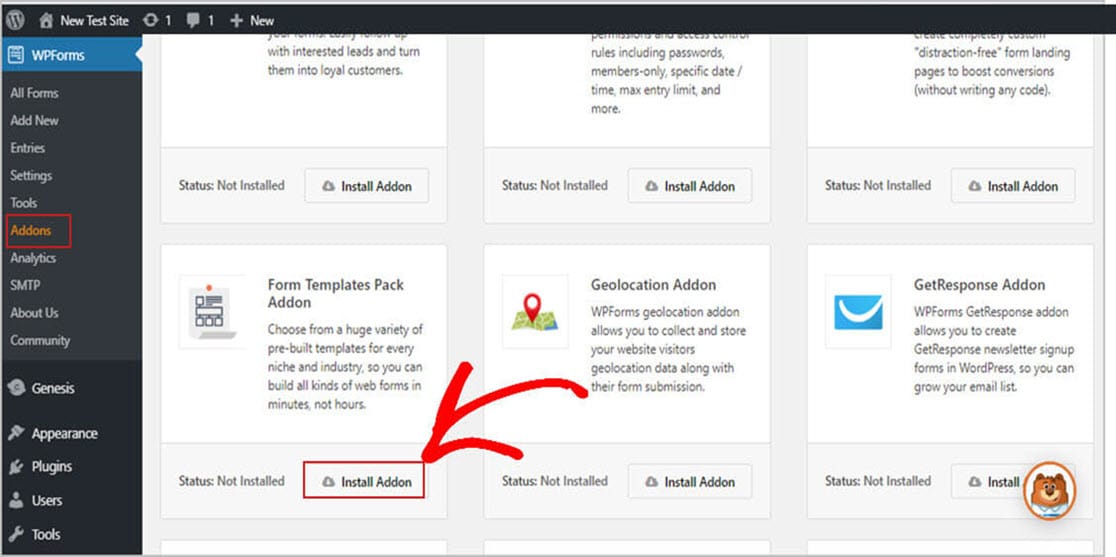
Ora vai su WPForms »Aggiungi nuovo e digita un nome per il modulo.
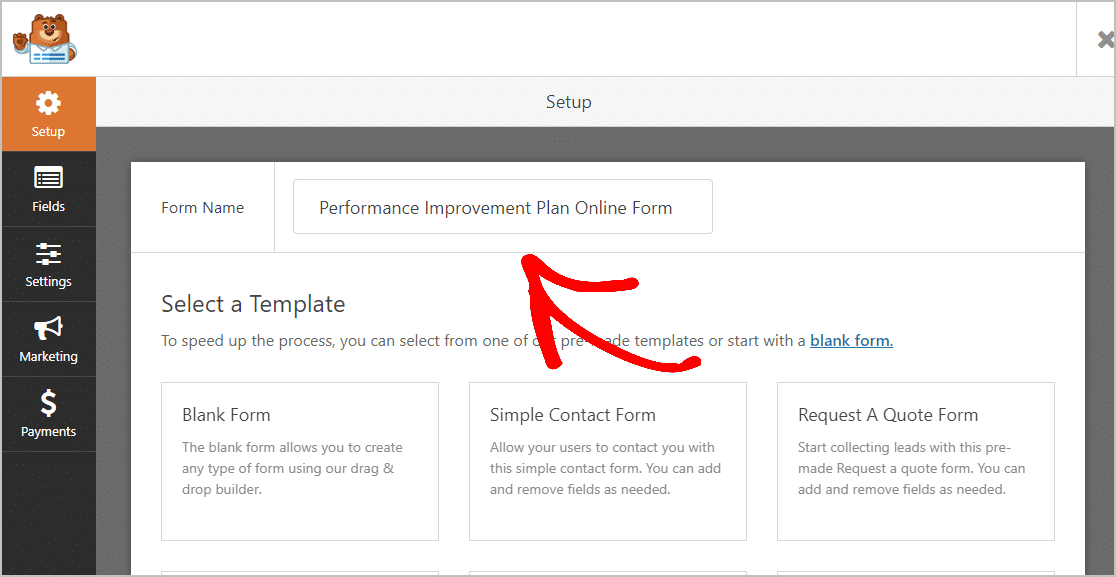
Quindi, scorri verso il basso fino alla sezione denominata Modelli aggiuntivi e digita il piano di miglioramento delle prestazioni nella barra di ricerca. Quindi, scegli il modulo del piano di miglioramento delle prestazioni.
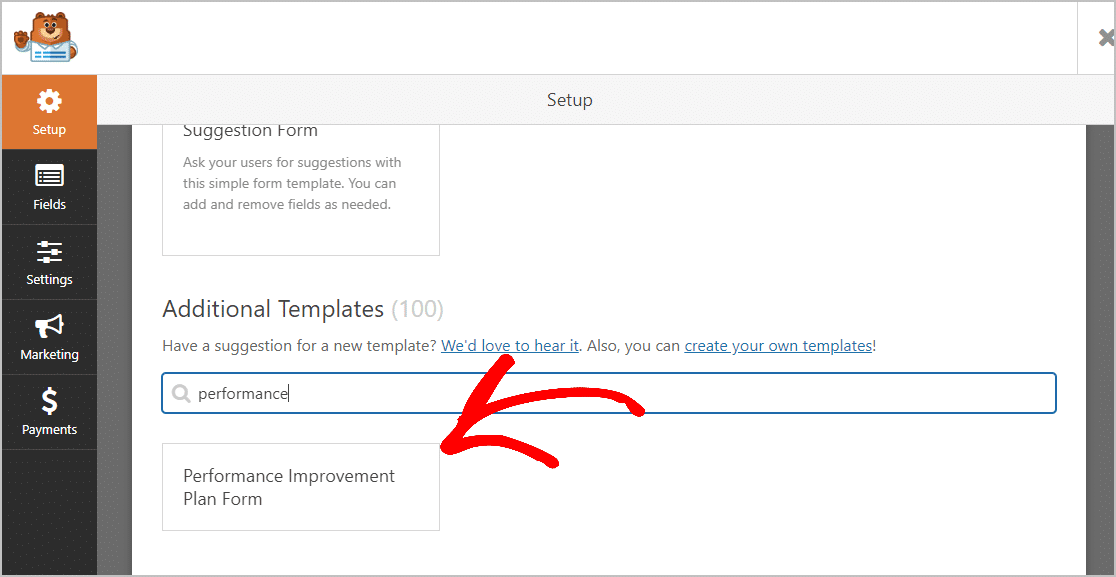
Una volta caricato il modello di modulo predefinito, la maggior parte del lavoro è stata eseguita per te. Troverai i seguenti campi già presenti nel modulo:
- Nome dipendente
- Efficacia
- presenze
- Qualità
- Lavoro di squadra
- Produttività
- Condotta professionale
- Motivo/i per l'invio di questo piano
- Obiettivi di miglioramento
- Obiettivi di prestazione
- La data per il completamento del miglioramento
- Nome supervisore
Se lo desideri, puoi aggiungere ulteriori campi al modulo trascinandoli dal riquadro di sinistra al riquadro di destra.
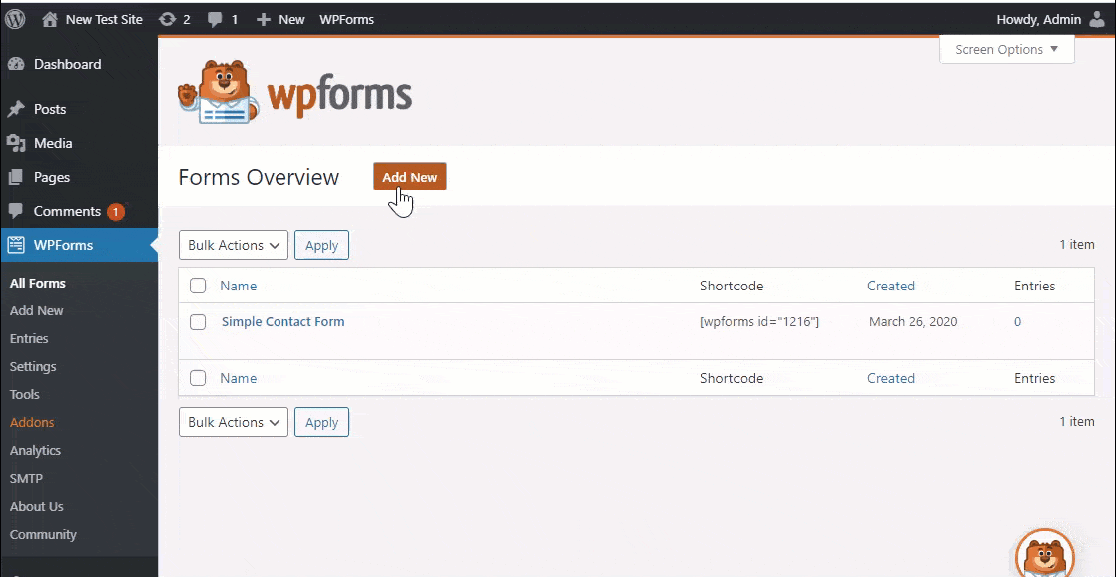
Quindi, fare clic sul campo per apportare eventuali modifiche. Puoi anche fare clic su un campo del modulo e trascinarlo per riorganizzare l'ordine nel modulo del piano di miglioramento delle prestazioni.
Quando il modulo ha l'aspetto desiderato, fai clic su Salva .
Passaggio 2: configura le impostazioni del modulo
Per iniziare, vai su Impostazioni » Generali .
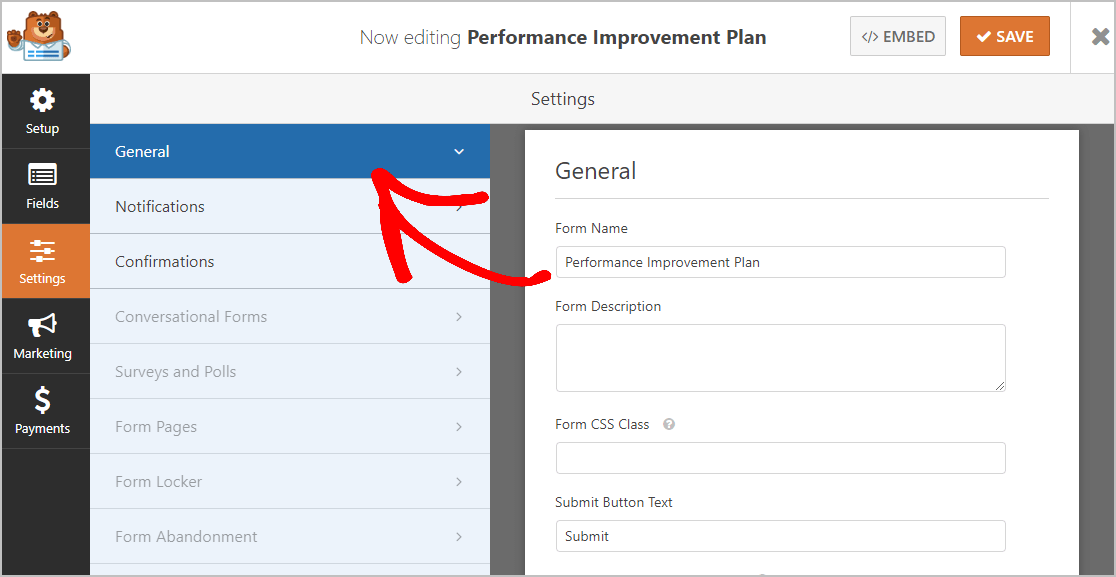
Qui puoi configurare:

- Nome modulo: rinomina il modulo qui se lo desideri.
- Descrizione modulo: dai una descrizione al modulo.
- Testo del pulsante di invio : personalizza la copia sul pulsante di invio. Nel nostro esempio, cambieremo il nostro pulsante di invio in qualcosa come "Invia modulo PIP".
- Prevenzione dello spam: blocca lo spam dei moduli di contatto con la funzione anti-spam, hCaptcha o Google reCAPTCHA. La funzione anti-spam è abilitata automaticamente su tutti i moduli che crei in WPForms.
- Moduli AJAX: abilita le impostazioni AJAX senza ricaricare la pagina.
- Miglioramenti GDPR: è possibile disabilitare la memorizzazione delle informazioni di ingresso e dei dettagli utente, come indirizzi IP e agenti utente, nel tentativo di conformarsi ai requisiti GDPR. Inoltre, dai un'occhiata alle nostre istruzioni passo passo su come aggiungere un campo di accordo GDPR al tuo semplice modulo di contatto.
Al termine, fai clic su Salva .
Passaggio 3: configura le notifiche del modulo
Puoi inviare un'e-mail di notifica quando un dipendente invia il proprio piano di miglioramento delle prestazioni (PIP) sul tuo sito web.
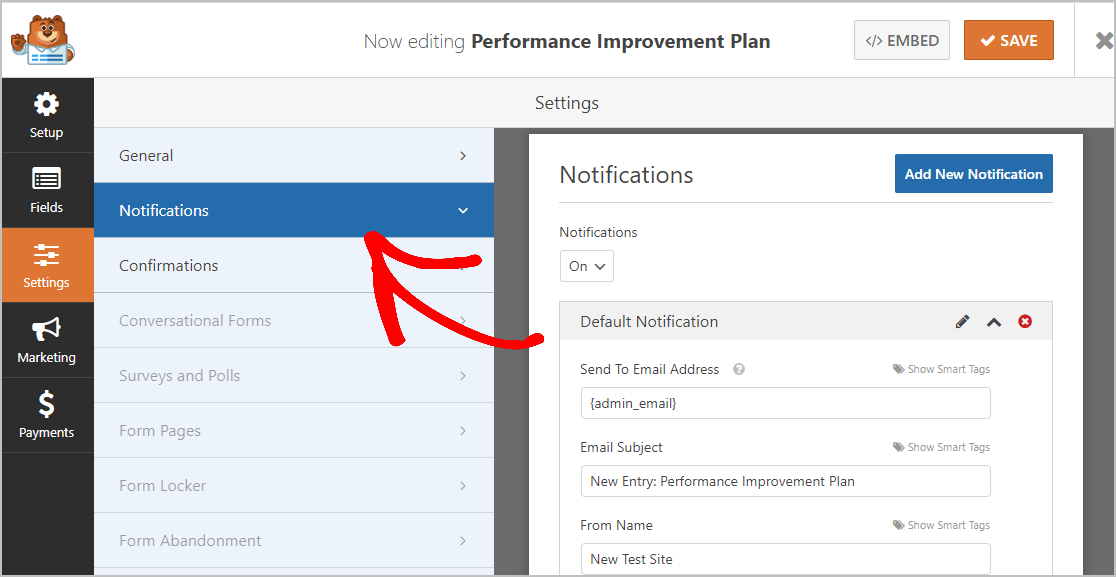
A meno che non disabiliti questa funzione, ogni volta che qualcuno invia una risposta al piano di miglioramento delle prestazioni sul tuo sito, riceverai una notifica al riguardo.
Se utilizzi gli Smart Tag, puoi anche inviare una notifica al visitatore del sito quando compila il modulo PIP, informandolo che hai ricevuto il suo piano di miglioramento delle prestazioni e sarai contattato a breve.
Questo assicura ai tuoi dipendenti che il loro modulo è andato a buon fine. Per assistenza con questo passaggio, consulta la nostra documentazione su come impostare le notifiche dei moduli in WordPress.
WPForms ti consente anche di informare gli altri quando viene inviato un modulo di piano di miglioramento delle prestazioni per la tua azienda. Ad esempio, puoi inviare una notifica a te stesso, alla persona che invia la richiesta e al tuo:
- Supervisore
- manager
- Altri membri del tuo team delle risorse umane
- Staff amministrativo
Per aiuto in questa operazione, dai un'occhiata al nostro tutorial passo passo su come inviare più notifiche di moduli in WordPress.
Infine, se desideri mantenere il marchio delle tue e-mail coerente per la tua attività, puoi consultare questa guida sull'aggiunta di un'intestazione personalizzata al tuo modello di e-mail.
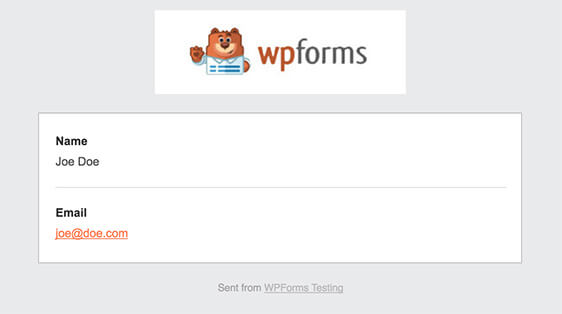
Passaggio 4: configura le conferme del modulo
Le conferme del modulo sono messaggi che vengono visualizzati ai dipendenti una volta che hanno inviato le loro risposte al modulo di miglioramento delle prestazioni.
Consentono ai dipendenti di sapere che hai elaborato il loro modulo e ti offrono la possibilità di far loro sapere quali passi devono intraprendere dopo.
WPForms ha 3 tipi di conferma tra cui scegliere:
- Messaggio: questo è il tipo di conferma predefinito in WPForms. Quando un dipendente invia il modulo, viene visualizzato un semplice messaggio per informarlo che il modulo online del Piano di miglioramento delle prestazioni (PIP) è stato elaborato. Dai un'occhiata ad alcuni messaggi di grande successo per aumentare il coinvolgimento degli utenti.
- Mostra pagina: questo tipo di conferma indirizzerà i dipendenti a una pagina Web specifica sul tuo sito ringraziandoli per aver inviato il modulo di miglioramento delle prestazioni o inviandoli a un'altra pagina in cui possono accedere ad altre informazioni. Per assistenza in tal senso, dai un'occhiata al nostro tutorial sul reindirizzamento dei clienti a una pagina di ringraziamento. Inoltre, assicurati di controllare il nostro articolo sulla creazione di pagine di ringraziamento efficaci.
- Vai a URL (Reindirizzamento): questa opzione è utile quando si desidera inviare i visitatori del sito a un sito Web diverso.
Vediamo come impostare un semplice modulo di conferma in WPForms in modo da poter personalizzare il messaggio che i tuoi dipendenti vedranno quando invieranno un miglioramento delle prestazioni dalla tua recensione.
Per iniziare, fai clic sulla scheda Conferma nell'editor dei moduli in Impostazioni. 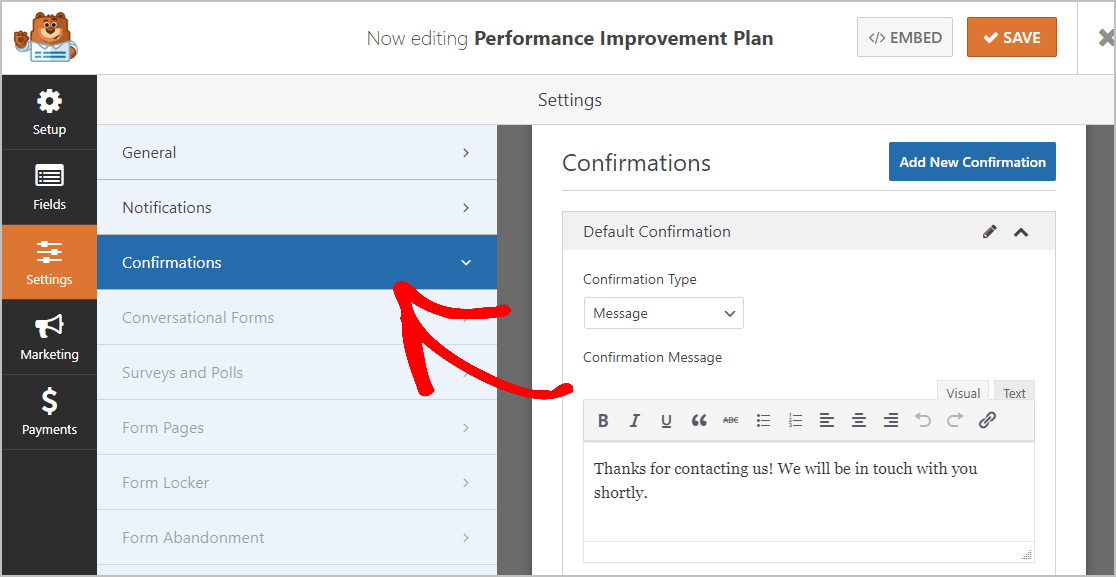
Quindi, personalizza il messaggio di conferma a tuo piacimento e fai clic su Salva .
Per assistenza con altri tipi di conferma, consulta la nostra documentazione sull'impostazione delle conferme dei moduli.
Ora sei pronto per aggiungere il tuo piano di miglioramento delle prestazioni (PIP) in modo da poterlo visualizzare sul tuo sito web.
Passaggio 5: aggiungi il modulo online del piano di miglioramento delle prestazioni (PIP) al tuo sito web
Ora che hai creato il modulo del piano di miglioramento delle prestazioni, dovrai aggiungerlo al tuo sito Web WordPress.
WPForms ti consente di aggiungere i tuoi moduli a molte posizioni sul tuo sito Web, inclusi i post del tuo blog, le pagine e persino i widget della barra laterale.
Per iniziare, crea una nuova pagina o un post in WordPress o vai alle impostazioni di aggiornamento su uno esistente. Successivamente, fai clic all'interno del primo blocco (che è l'area vuota sotto il titolo della pagina) e fai clic sull'icona Aggiungi WPForms .
Il widget WPForms apparirà all'interno del tuo blocco. Fai clic sul menu a discesa WPForms e scegli quale modulo hai già creato che desideri inserire nella tua pagina.
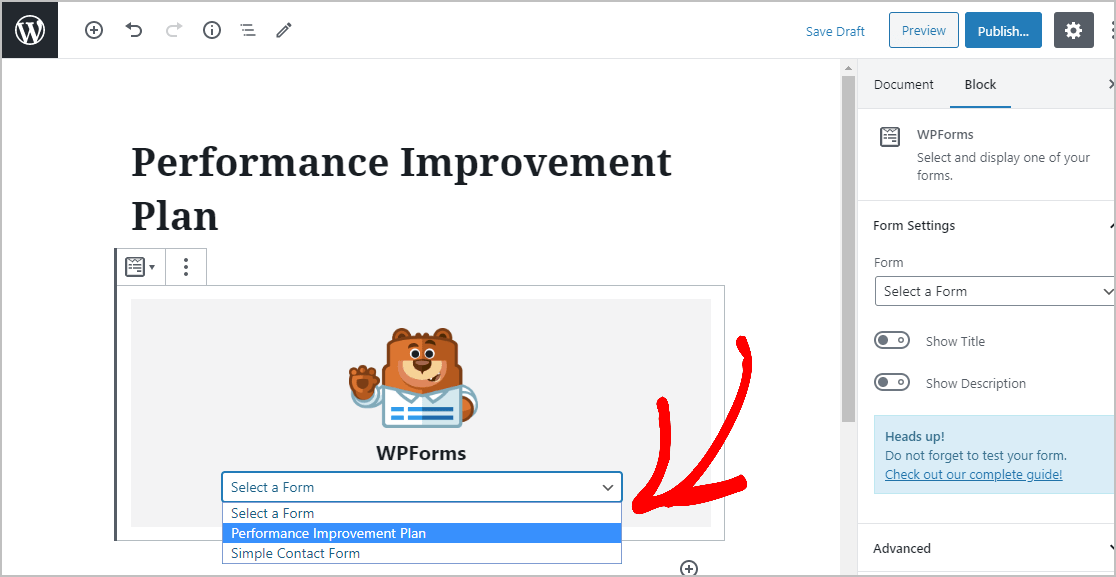
Apparirà il modulo appena creato.
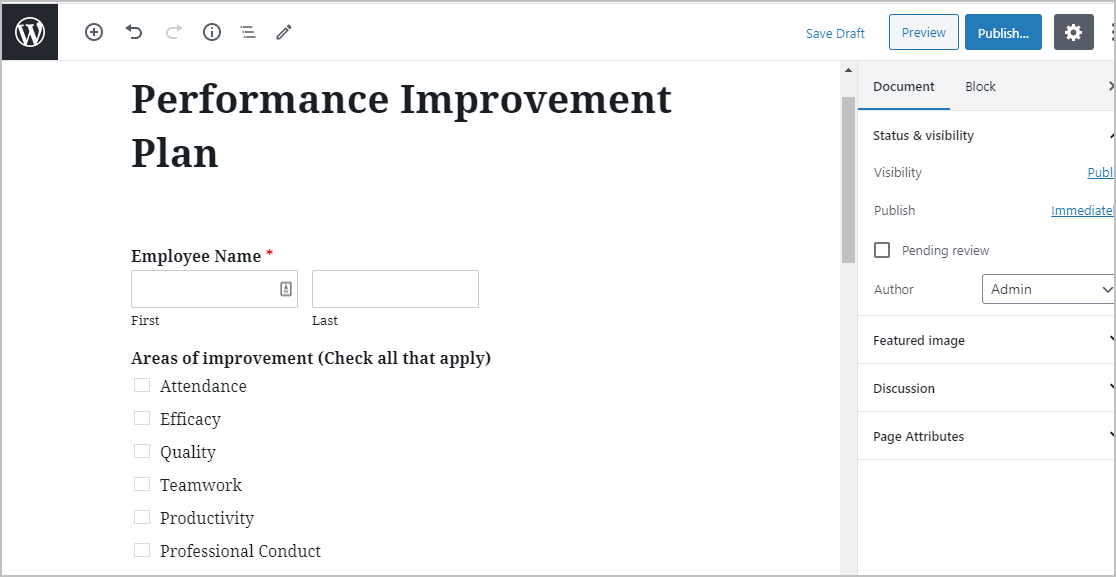
Ora, pubblica il tuo post o la tua pagina in modo che il modulo del piano di miglioramento delle prestazioni (PIP) venga visualizzato sul tuo sito web. 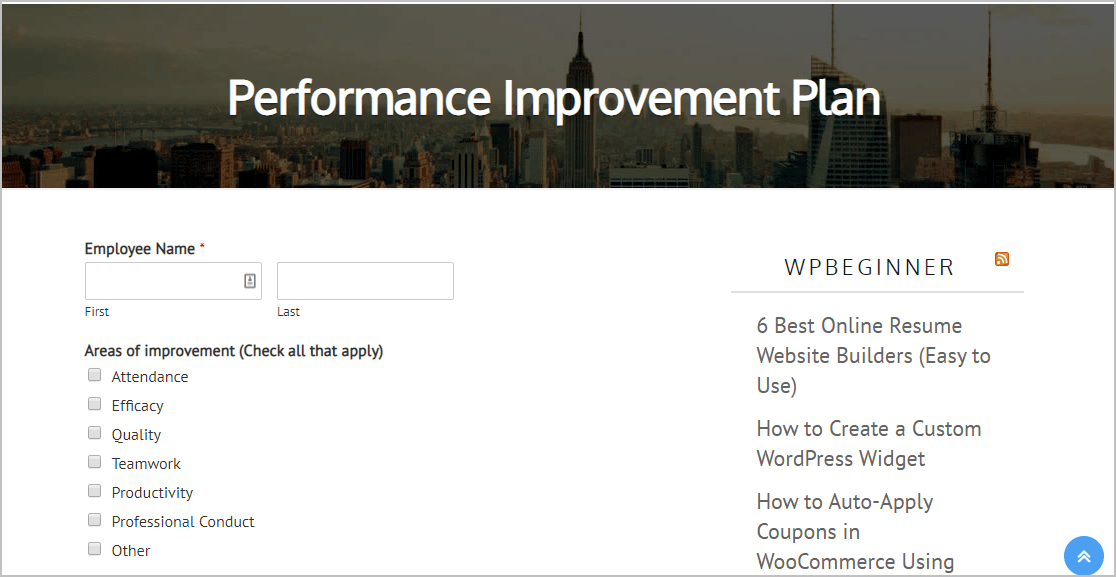
Per visualizzare le voci del modulo PIP dopo essere state inviate, dai un'occhiata a questa guida completa alle voci del modulo. Ad esempio, è possibile visualizzare, cercare, filtrare, stampare ed eliminare qualsiasi voce, rendendo il piano di miglioramento delle prestazioni molto più semplice da amministrare.
Ricorda: anche se il tuo dipendente alla fine se ne va, puoi creare un sondaggio di uscita per ottenere il suo feedback. Questo può aiutare a evitare futuri punti deboli per gli altri membri del tuo team.
Fai clic qui per iniziare a creare un modulo PIP ora
Pensieri finali
E questo è tutto! Ora sai come creare un modulo online per il piano di miglioramento delle prestazioni (PIP) sul tuo sito Web WordPress.
Hai un grande progetto in arrivo che potrebbe aver bisogno di modifiche? Dai un'occhiata al nostro post su come creare un modulo di richiesta di modifica in WordPress. Puoi anche prendere in considerazione la creazione di un modulo di richiesta di viaggio se i tuoi dipendenti hanno spesso bisogno di richiedere le spese di viaggio.
Allora, cosa stai aspettando? Inizia oggi stesso con il plug-in per moduli WordPress più potente. WPForms Pro include un modulo di Piano di miglioramento delle prestazioni online (PIP) gratuito per la tua azienda e offre una garanzia di rimborso di 14 giorni.
Se ti è piaciuto questo post, seguici su Facebook e Twitter per ulteriori tutorial gratuiti su WordPress.
